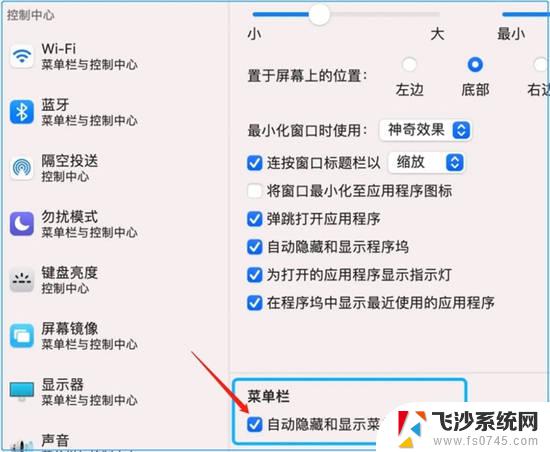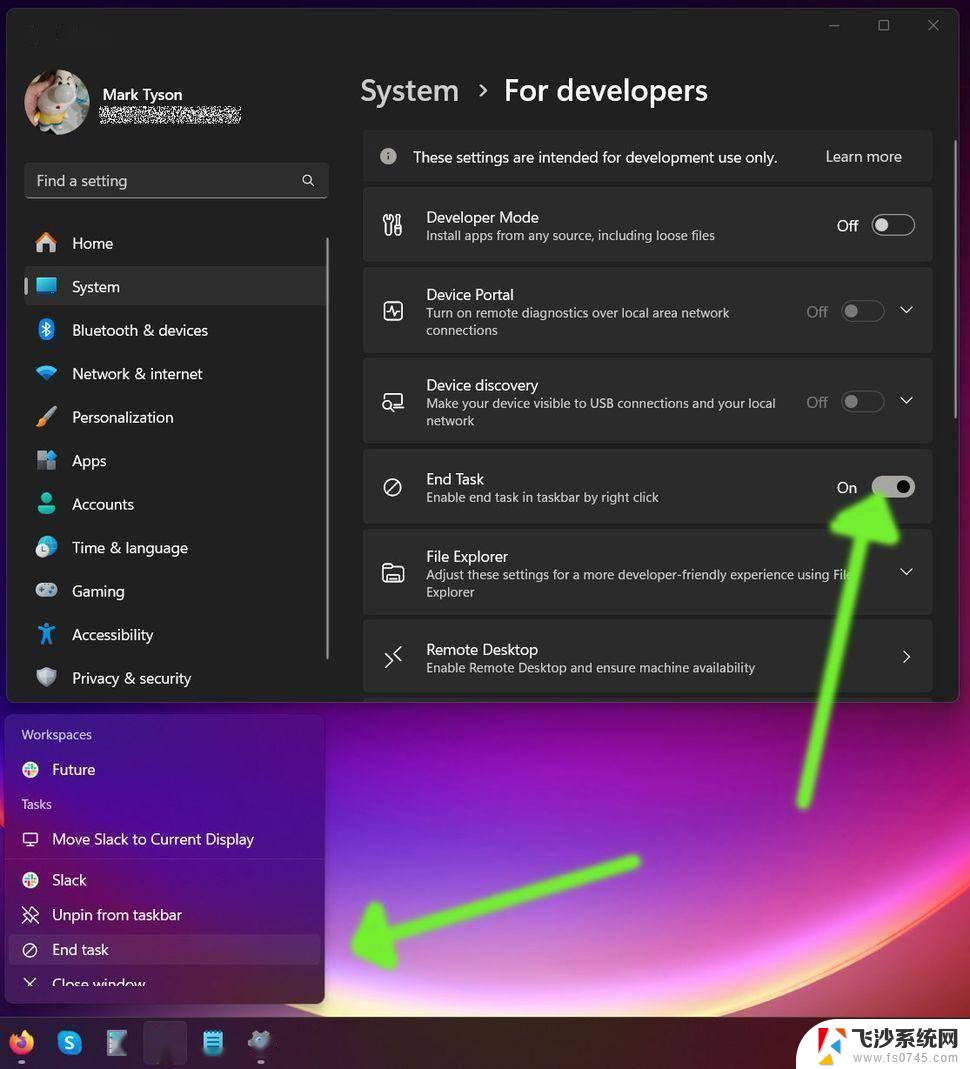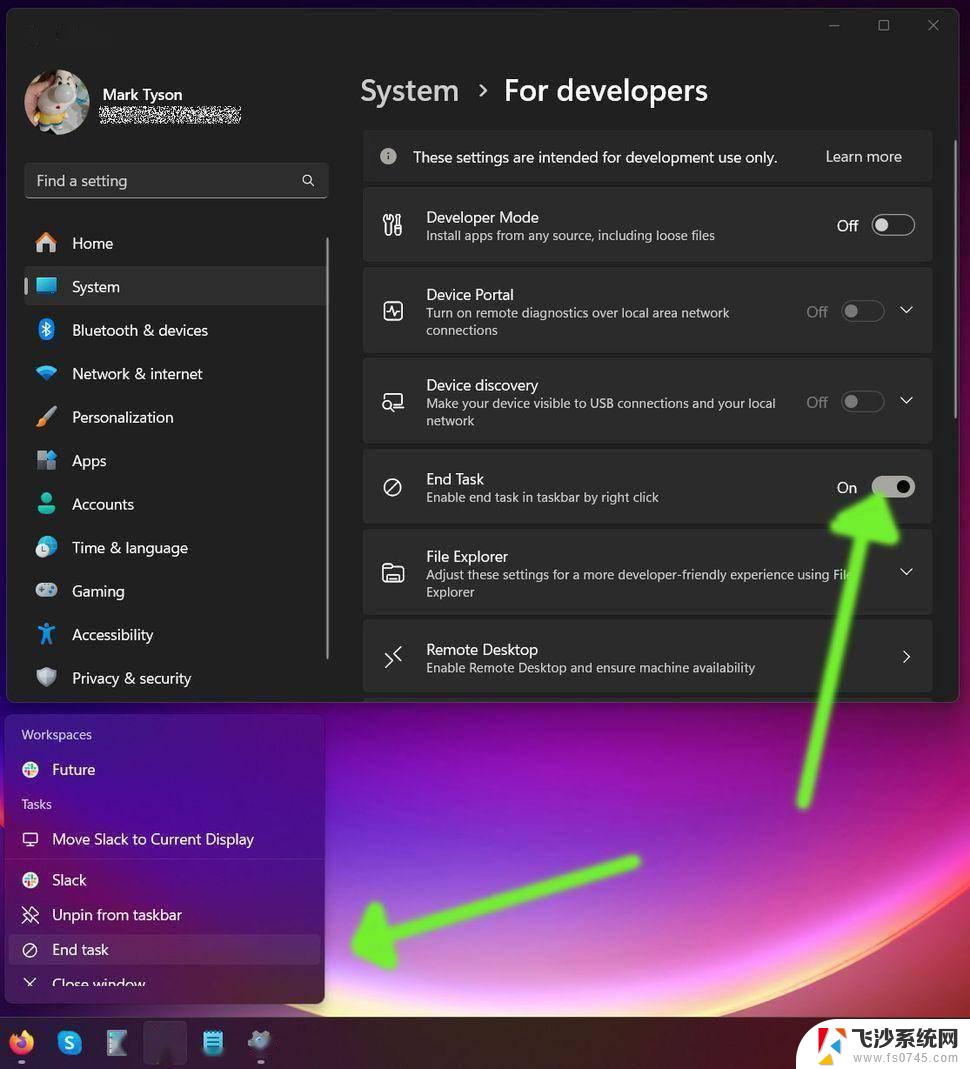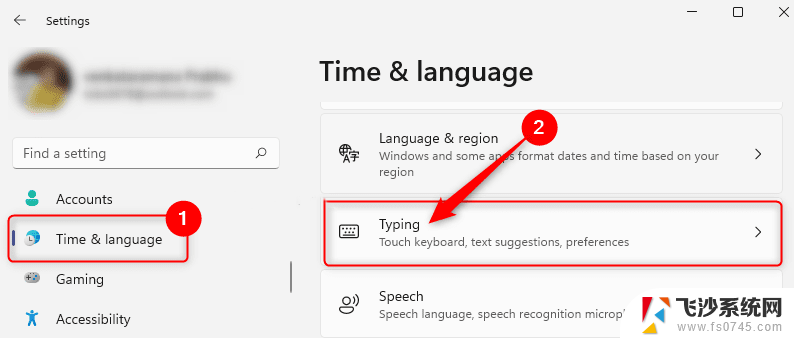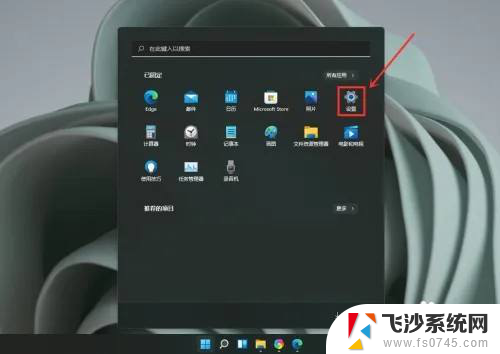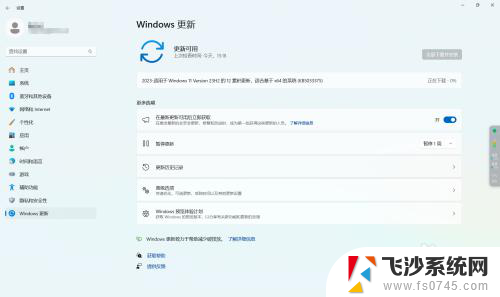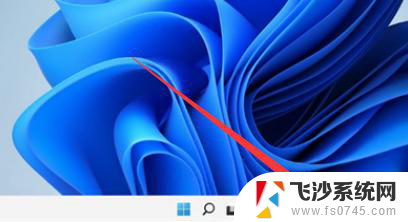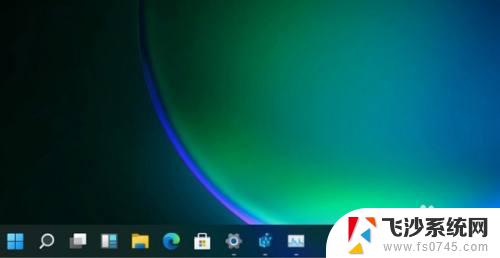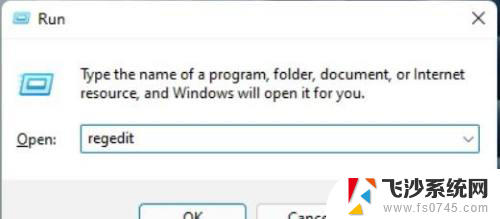win11设置隐藏任务栏 win11任务栏隐藏方法详解
更新时间:2024-11-18 09:52:54作者:xtliu
Win11正式发布后,许多用户纷纷关注新系统的设置和功能,其中隐藏任务栏是许多用户关注的焦点之一。在Win11中,通过简单的设置操作,用户可以轻松地隐藏任务栏,提升屏幕整体的美观度和工作效率。接下来我们将详细介绍Win11任务栏的隐藏方法,让您轻松掌握。
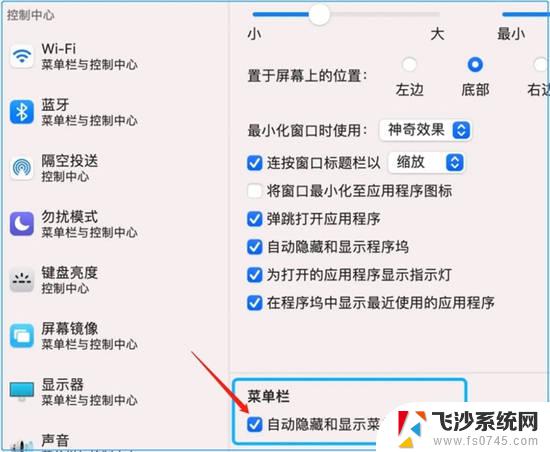
方法一:
1、首先我们右键任务栏,点击“ 任务栏设置 ”。
2、接着点击“ 任务栏行为 ”。
3、随后在里面选择“ 自动隐藏任务栏 ”即可。
方法二:
1、右键鼠标点击“ 个性化 ”。
2、然后在里面找到“ 任务栏 ”。
3、接着我们点击“ 自动隐藏任务栏 ”就可以了。
以上就是win11设置隐藏任务栏的全部内容,碰到同样情况的朋友们赶紧参照小编的方法来处理吧,希望能够对大家有所帮助。